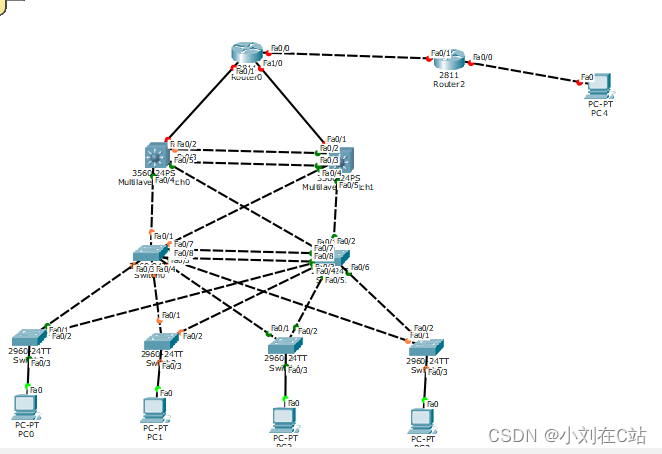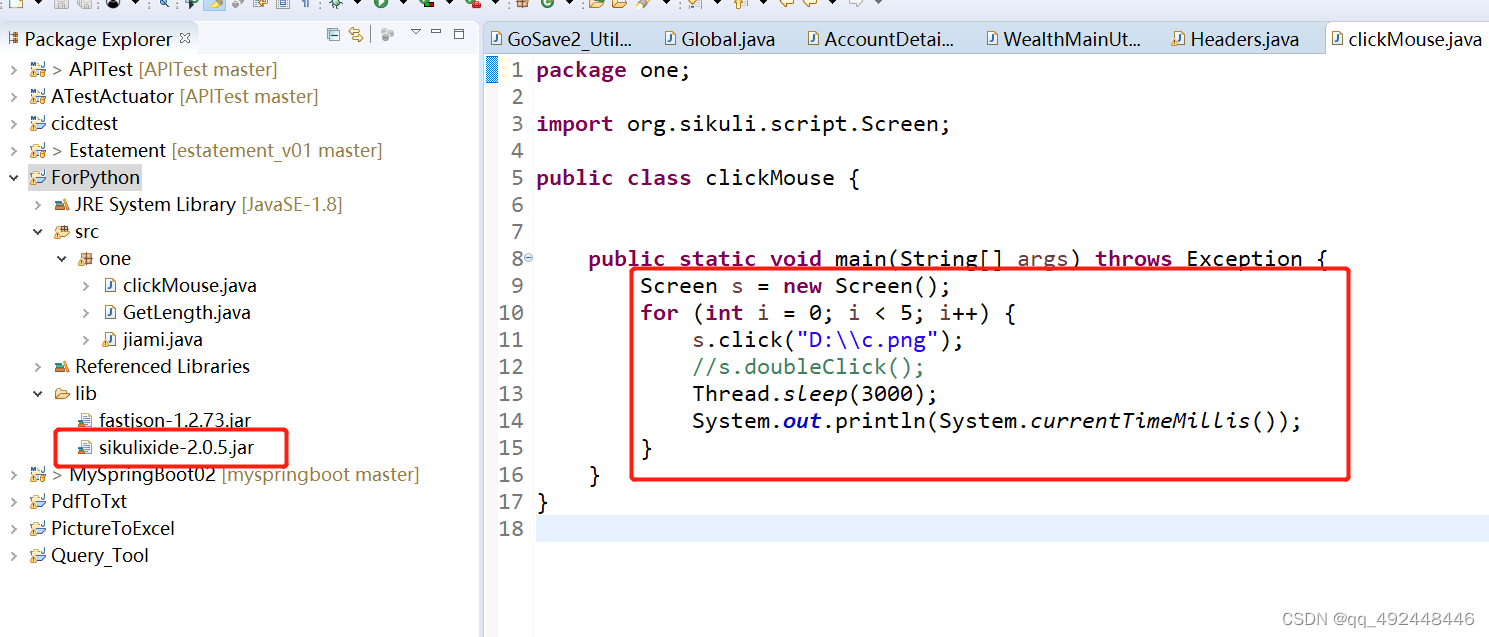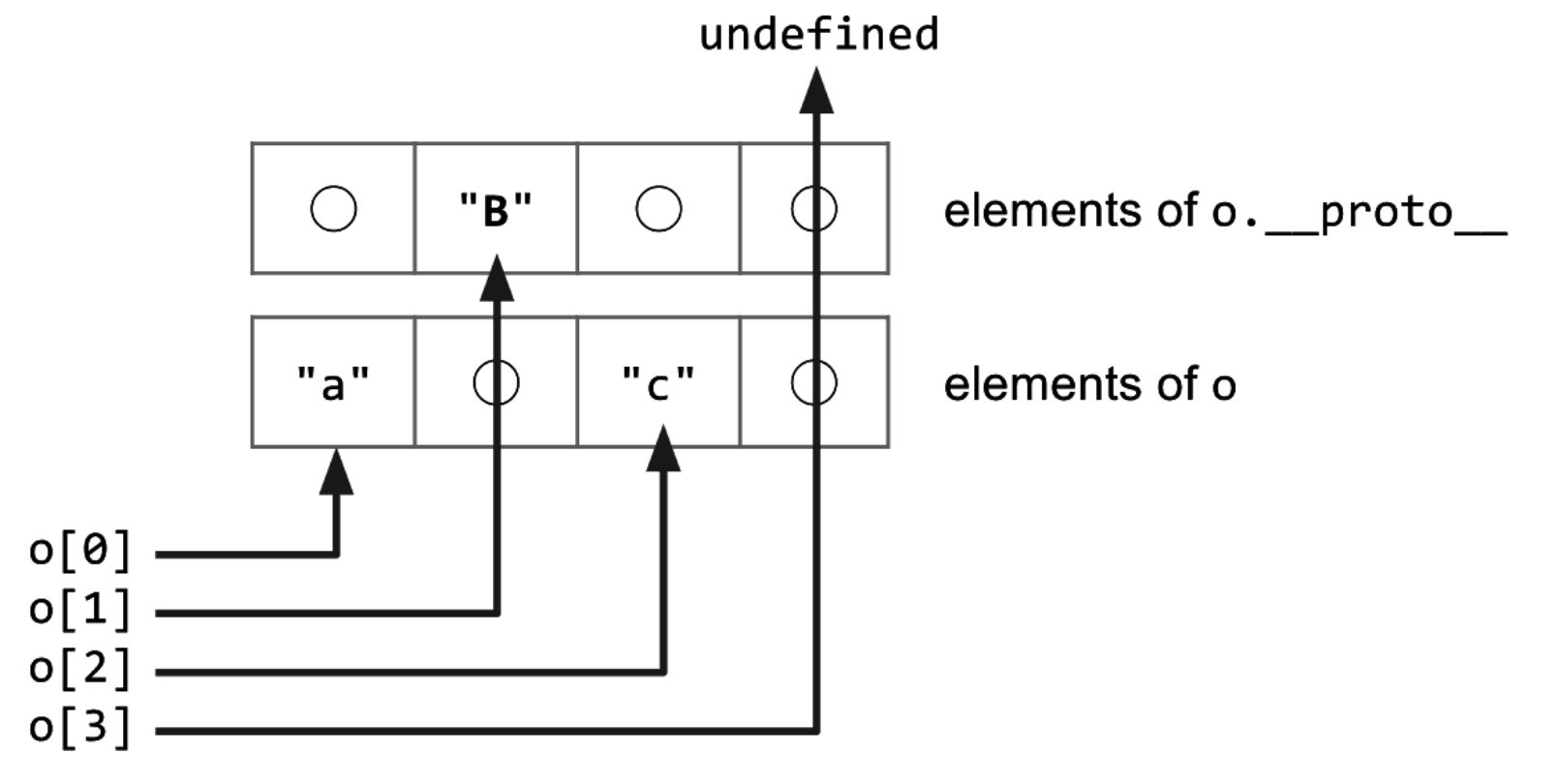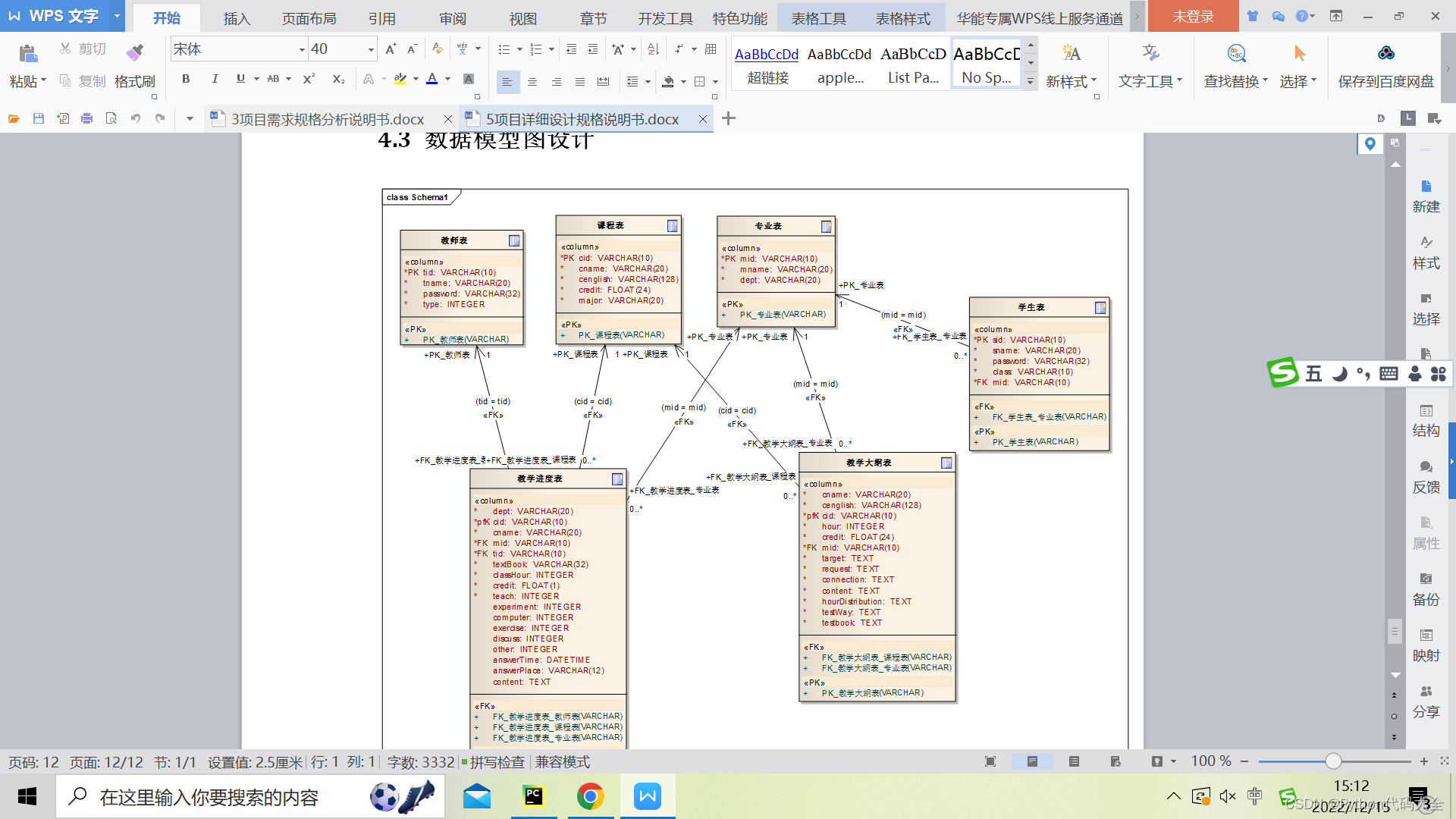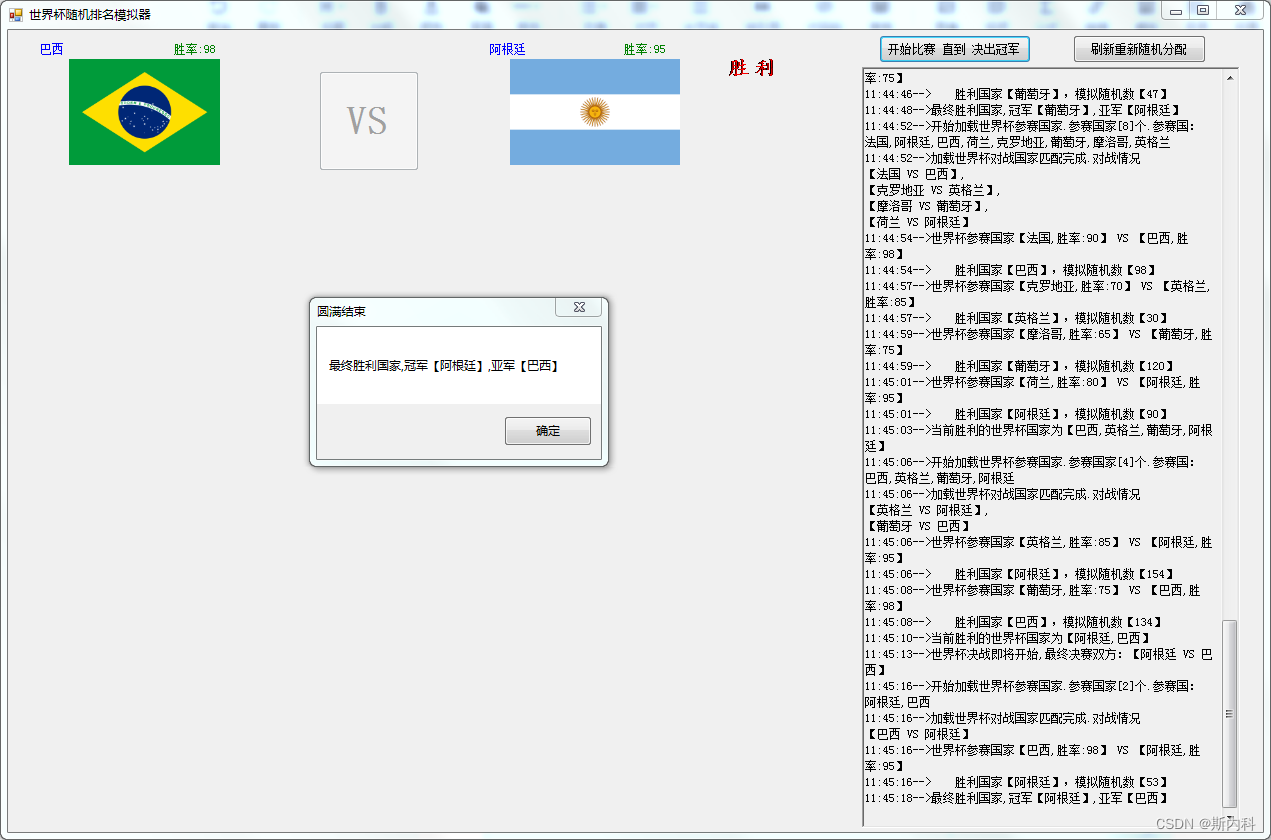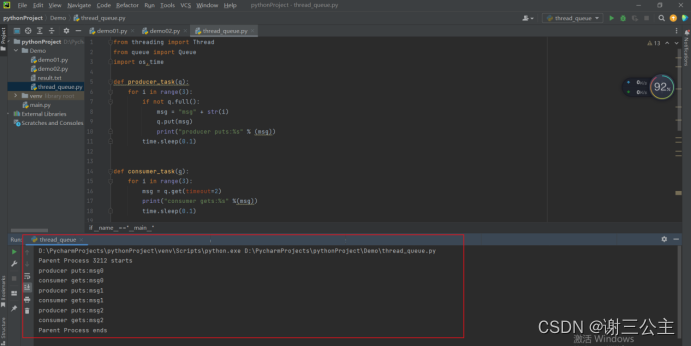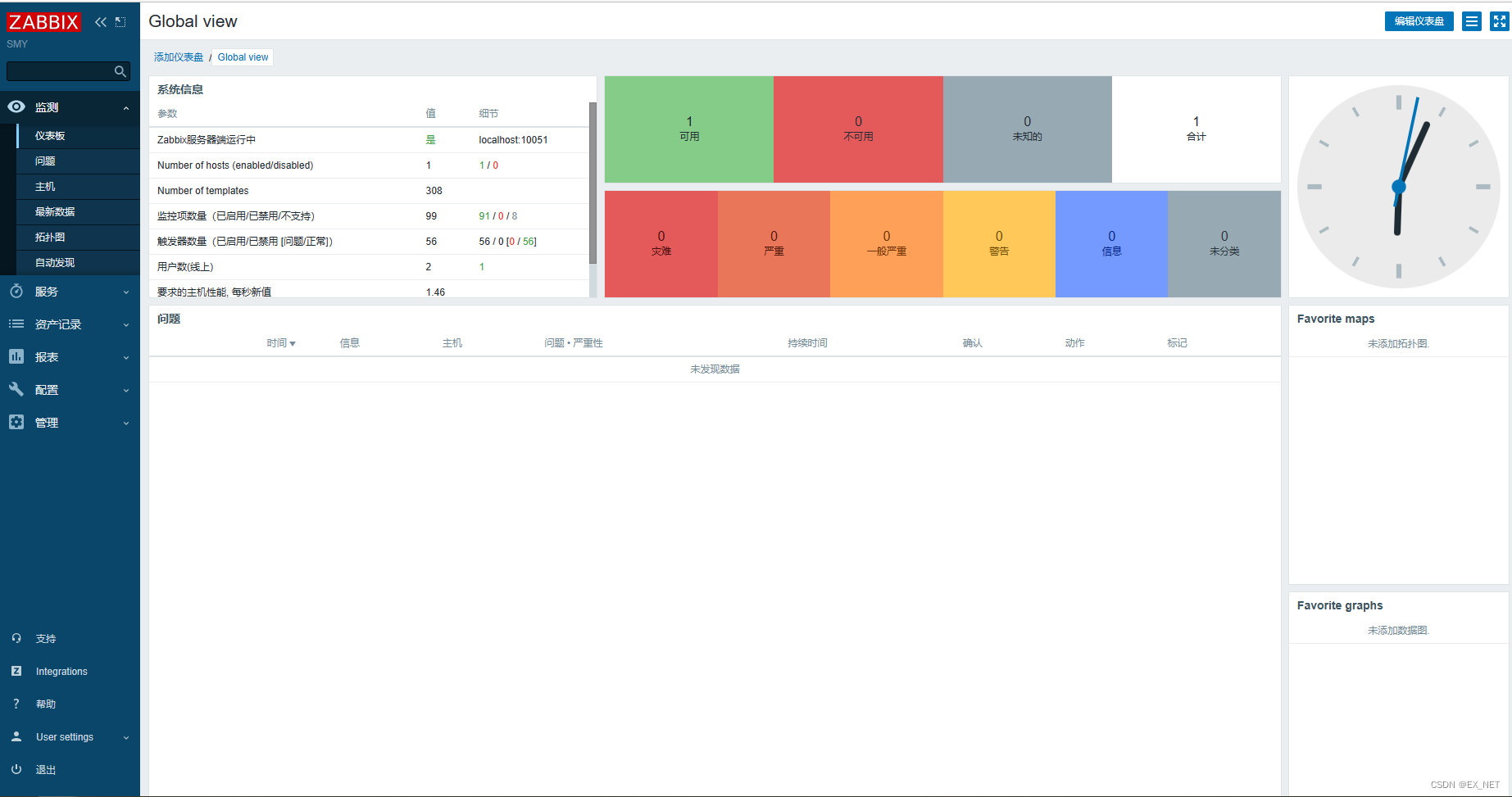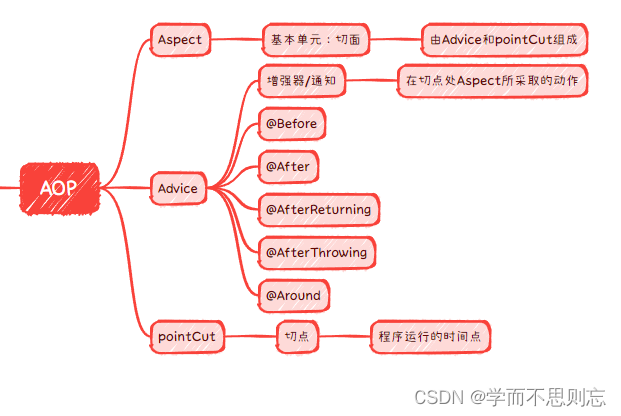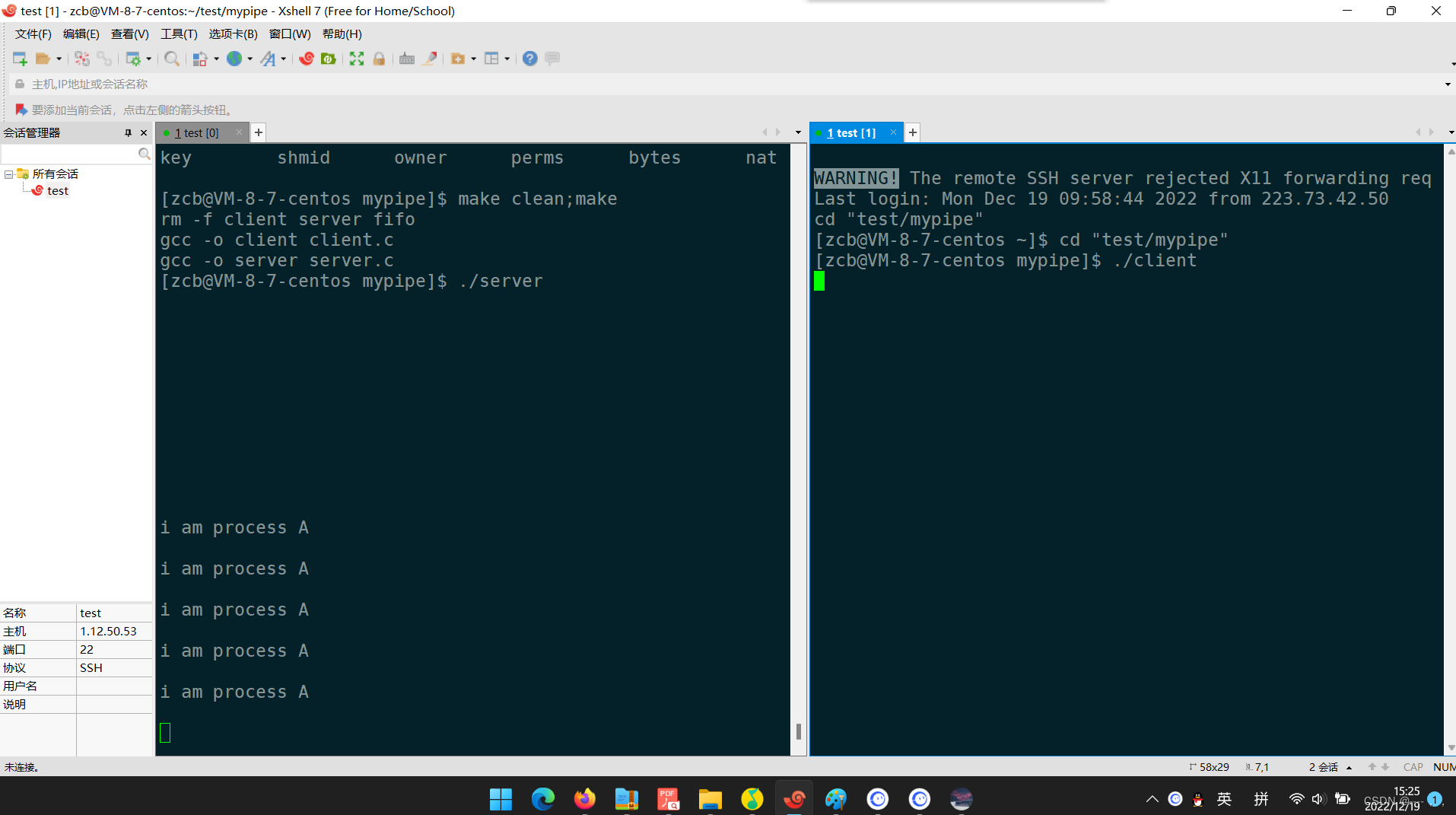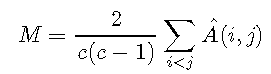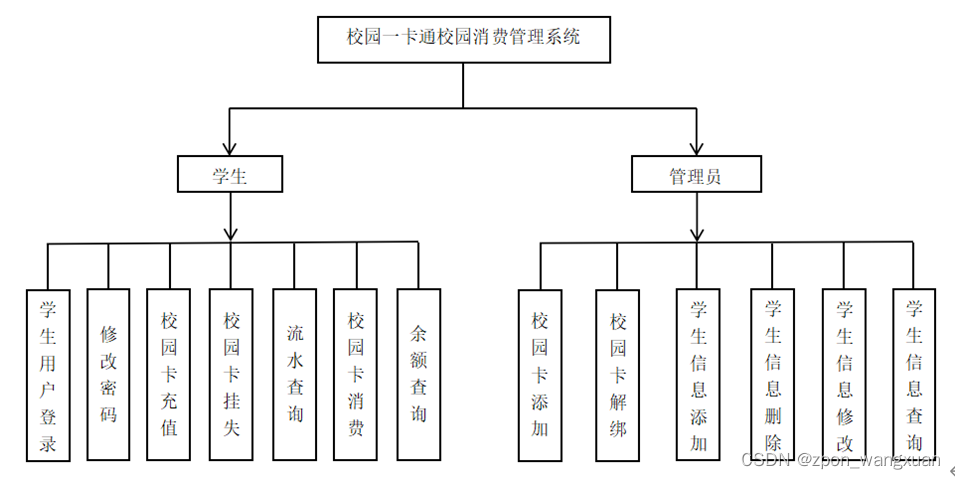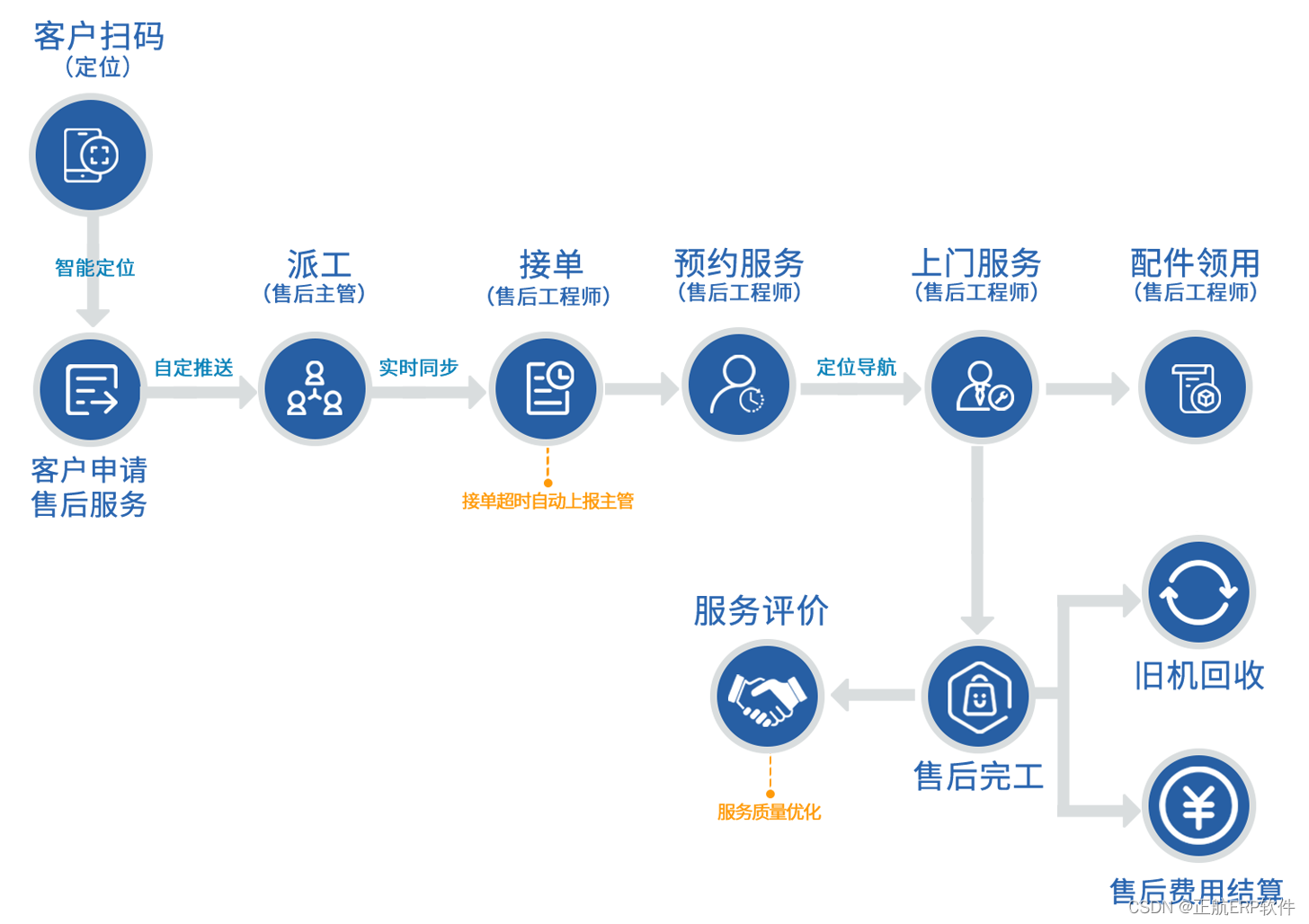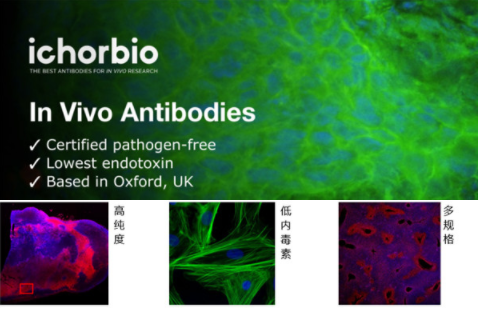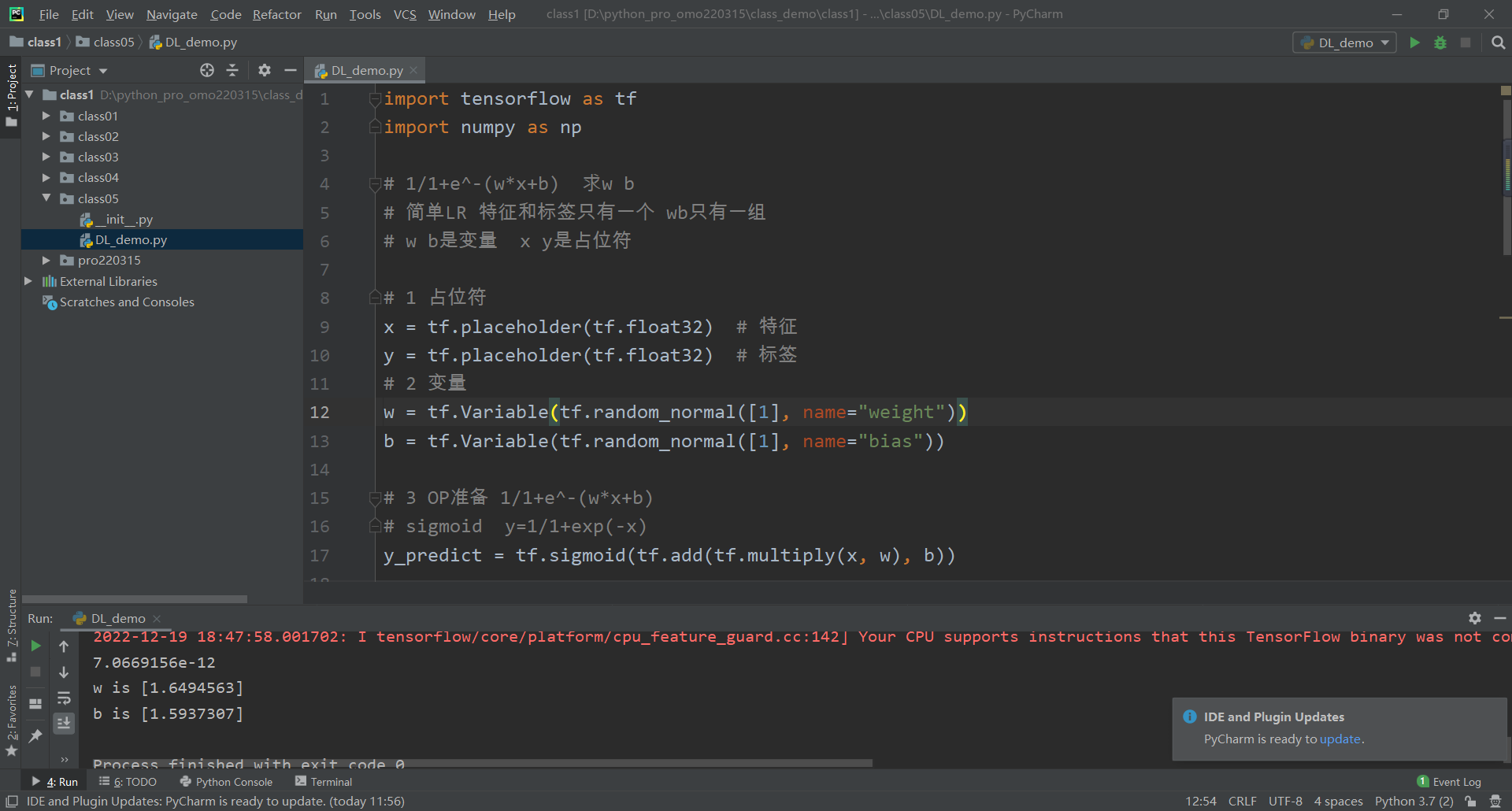=依旧是写在前面的废话环节=
背景:
- 计算机专业。实验室电脑情况:两台服务器,一台配置3029ti,一台配置2080ti。深度学习训练跑代码用自己的电脑远程连接服务器,进行代码运行。
用到的软件:
- visual studio code(简称vs code),注意,和visual studio是不一样的。简单来说,这俩都是微软开发的软件,visual studio 是IDE(集成开发环境),有编译器,代码编辑器等等,功能强大重量级;vs code只是个文本编辑器,编译功能需要另外下载插件,但胜在小巧方便,免费。
=下面进入正题,如何在vs code中远程连接服务器跑代码=
1 安装remote ssh插件
- 首先在vs code中的 扩展 中搜索ssh,选圈出来那个,并安装
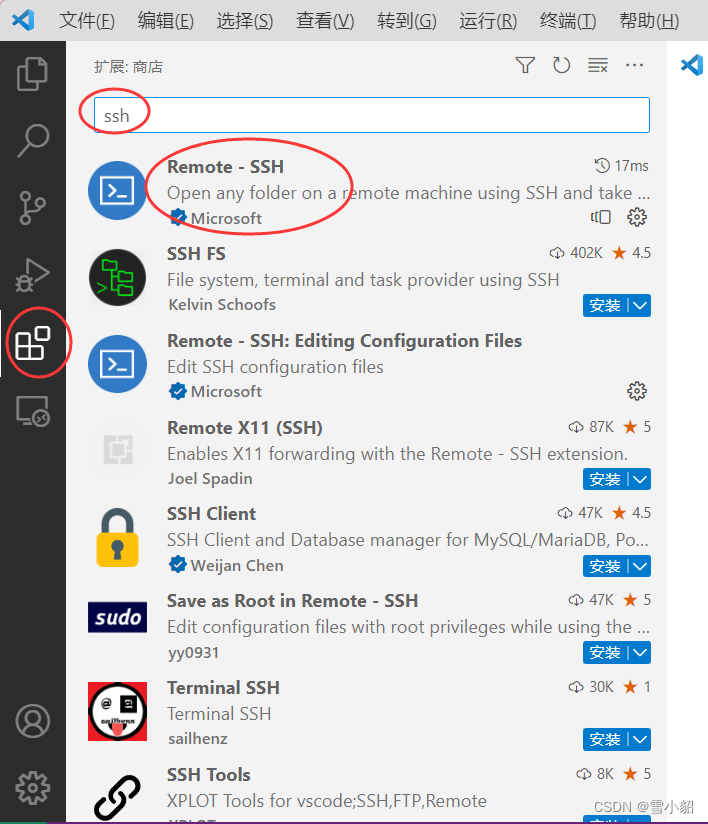
2 连接服务器
-
安装完成后左侧会多出来一个 远程资源管理器 图标
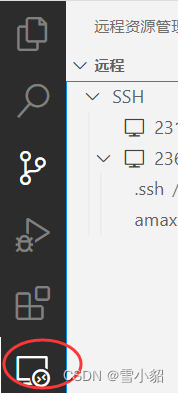
-
点击+号添加服务器
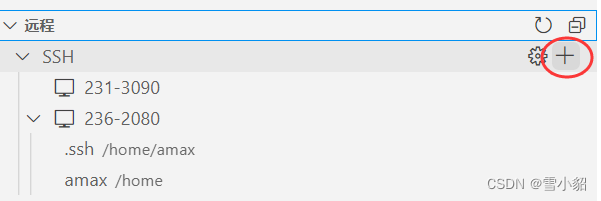
-
根据自己的账号名和服务器地址添加
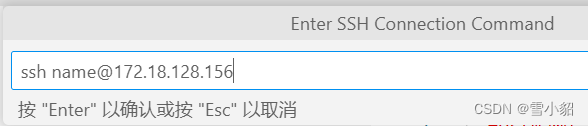
-
点击设置
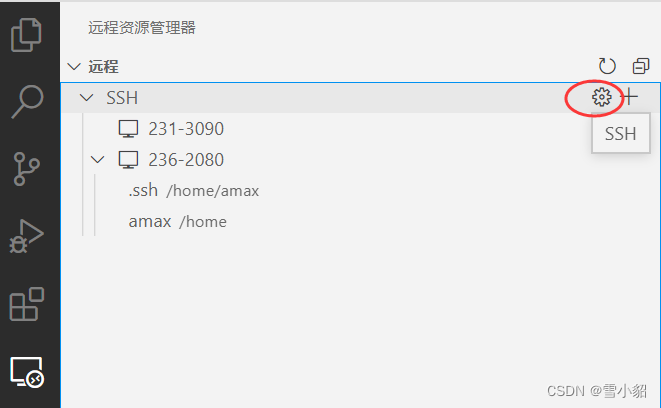
-
点击第一个
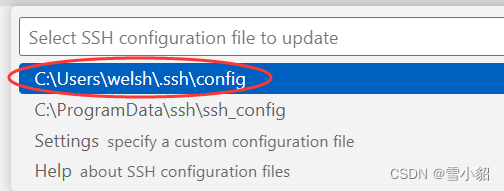
-
输入刚刚的配置信息,CTRL+S保存
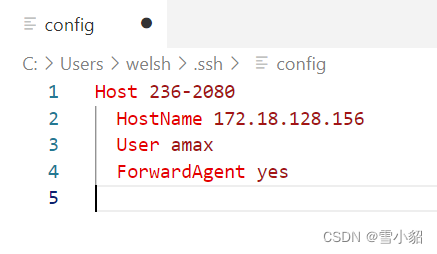
-
右击服务器,点击 在当前窗口中连接
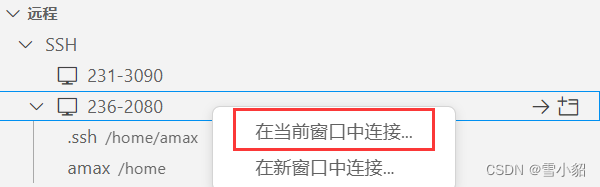
-
选择Linux:
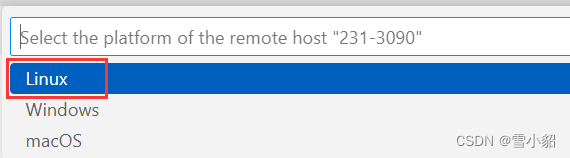
如果远程服务器能够连接成功,此时会需要你输入密码:
输入密码后,就连接完成啦~
3 免密连服务器
这样虽然成功连接了,但是每次连接服务器的时候都需要重新输入密码,有没有方法每次连接都不需要输入密码呢?答案是有的~
【假设 VSCode 运行在 Windows,SSH 远程登录 Linux】
-
首先,在Windows上使用win+R命令打开对话框,搜索cmd
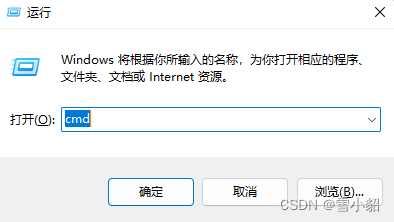
-
运行命令 ssh-keygen -t rsa,一路回车。这一步的目的是在 Windows 端生成公钥/私钥对
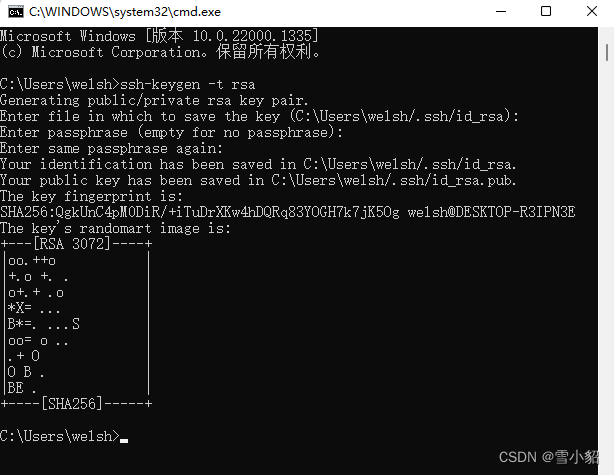
-
打开Windows的.ssh文件夹,位于C:\Users\xxxx.ssh,其中xxxx为电脑的用户名。找到文件id_rsa.pub,用记事本打开它,这个就是秘钥。复制,等会儿要用
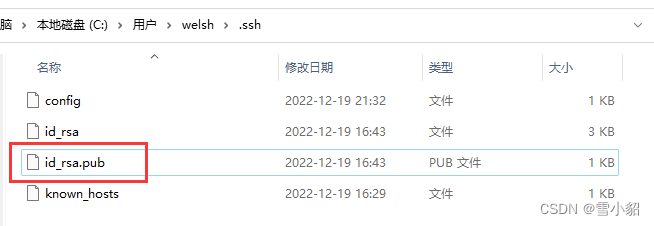
-
登录服务器,进入到.ssh文件夹
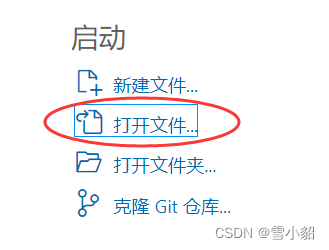
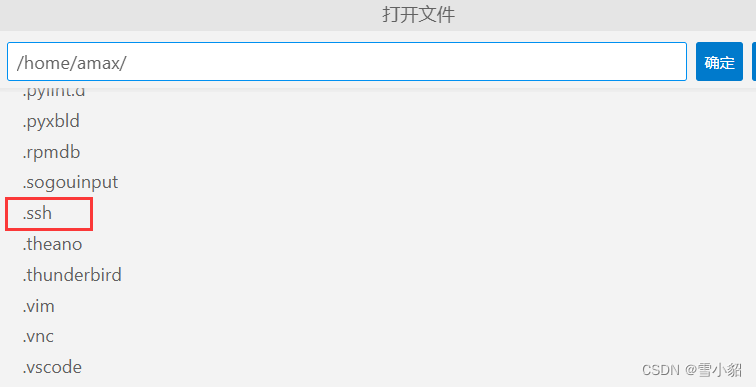
-
打开authorized_keys文件
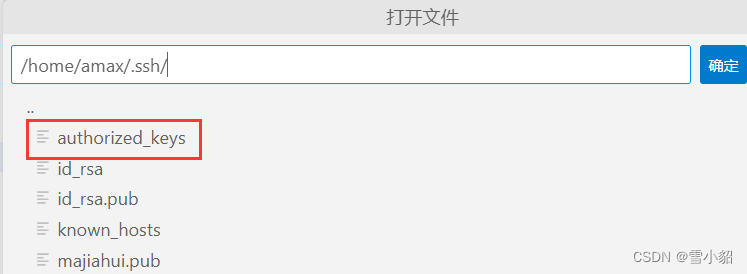
-
将刚刚复制的 id_rsa.pub 文件中的内容复制进去。(这里为什么会有这么多是因为用服务器的人多,所以有不同的ssh-rsa)
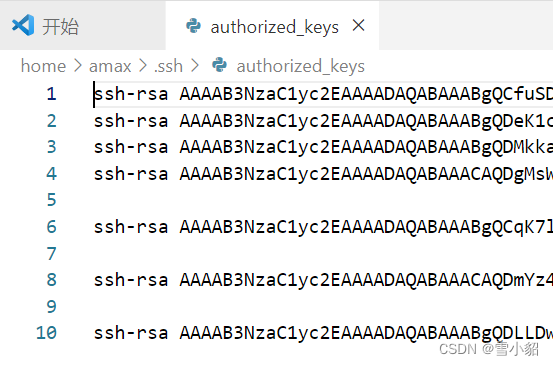
保存之后,回到Windows下就可以免密登录啦